Základy HW
Základní deska
Ačkoliv se může zdát, základní deska není jen komponenta o patici a soketech, kam je možné připojit komponenty jako je procesor, grafická karta, operační paměť a další, ale je o výstupních a vstupních konektorech na ni integrovaných např. HDMI, USB 2.0/3.0, výstupy z integrované zvukové a síťové karty a podobně, což je důležité zohlednit v případě pořízení nové. Jsou zde také chipy Severní a Jižní Most a BIOS, které mohou ovlivnit výkon celé sestavy. Základní desky obsahují mnohých montážních děr, do kterých je možné umístit různé druhy chlazení.
Podle čeho vybírám základní desku:
Výrobce: Asus, MSI, GIGABYTE a další
Socket: Je „konektor“ do kterého vkládáme procesor, socketů je mnoho typů a liší se výrobcem procesorů, nebo i generacemi
Chipset: Na základní desce jsou již integrované čipy, které se starají o komunikaci mezi jednotlivými komponenty, řadiči a dalšími součástmi na základní desce. Liší se v kompatibilitě s procesory a prvky které na základní desku umisťujeme.
Velikost/ formát základní desky: Formáty základních desek jsou standardizované. Jsou důležitým parametrem při výběru počítačové skříně. Formát ATX má výhodu v konektivitě (větší variabilitě možnosti umístění prvků) oproti formátu mATX, který je menší
Slot pro RAM: Další komponent, který se umisťuje na základní desku je operační paměť. Na dnešních základních deskách jsou běžně 2 až 8 slotů, v závislosti například na formátu. Tyto sloty umožňují připojit vždy jednu konkrétní generaci operační paměti, protože generace nejsou zpětně kompatibilní. Liší se umístěním dělícího pruhu viz obrázek „Slot RAM na základní desce“
Další parametry: příprava na vodní chlazení, integrované prvky jako zvuková karta a síťová karta, konektory (USB, HDMI, eSATA, a další)
Rozměry základní desky
Procesor
Procesor je hardwarové zařízení, integrovaný obvod, který slouží ke zpracovávání a vykonávání instrukcí. Provádí výpočty, zpracovává data, řídí ostatní komponenty počítače. Každý procesor má svojí instrukční sadu, pomocí které s ním můžeme komunikovat. Jedná se o soubor všech jeho možných funkcí, které umí provádět. Velikost instrukční sady je dána počtem všech kombinací počtu bitů, které může procesor najednou načíst z paměti. Osmibitový procesor má tedy 2^8 instrukcí, šestnáctibitový 2^16 Při výrobě procesorů se určuje jejich kvalita, která poté nese různá označení, u Intelu označení i3, i5, i7, i9, které musí sdílet stejnou architekturu.
Princip fungování procesoru probíhá pomocí spínání malých tranzistorů (velikost dnešních tranzistorů je v řádu nižších desítkách nm) parametr frekvence procesoru je ovlivněný právě rychlostí jakou dokáže tranzistor sepnout a znovu se zapnout. V dnešní době už narážíme na fyzikální limity vlastnosti křemíku. Velikost atomu křemíku je cca 0,21nm, pro zachování vlastností křemíku je ale nutné mít těchto atomů více a tak se již těžko budeme dostávat pod dnešní výrobní hranici 5nm. V současné době nejmenší vyrobený tranzistor má velikost 1nm, ale je vyrobený jinou technikou, než se využívá při výrobě procesorů.
Další parametr procesoru je počet jader (fyzická a virtuální) ten určuje kolik vláken bude schopný procesor zpracovávat. Dříve byl tento problém řešen víceprocesorovou architekturou. Dnešní procesory v uvozovkách obsahují tolik procesorů, kolik má jader. Výrobce Intel však nevyužívá jen fyzická jádra, ale využívá jádra virtuální (Hyper-threading). Tato technologie především zefektivňuje využití výpočetní kapacity procesoru, protože při zpracování instrukce není vždy využitý celý výkon jádra, jádro procesoru rozdělíme na dvě části, kde druhá část využívá "přebytečného" místa v původním fyzickém jádru. Tuto technologii podporují jak procesory, tak základní deska.
Podle čeho vybírám procesor:
Značka: Intel, AMD – podle značek se odvíjí nejen výkon a použité architektury, ale i následná volba základní desky.
Řada procesoru: i7, i5, Celeron, Ryzen 5, Ryzen 7 - "Určuje výkon procesoru" a použitou architekturu, některé řady mají i své generace u kterých se právě architektura může měnit.
Socket: je konektor na základní desce, určený pro připojení procesorů. Intel i AMD mají patice rozdílné, stejně tak jsou rozdíly mezi jednotlivými modelovými řadami.
Počet jader/ počet vláken: jak již bylo zmíněno, některé technologie nám umožňují zpracovat více vláken, než je počet fyzických jader na procesoru. Parametr počtu jader určuje, kolik jich je fyzických a díky technologiím není vždy rovný počtu vláken.
Frekvence procesoru/ frekvence v boostu: dnešní většina procesoru umožňuje na základě podmínek měnit svůj maximální takt (frekvenci) ta se odehrává bez vědomí uživatele a díky ní dosahujeme lepšího výkonu (pokud tomu dovolí ostatní komponenty). Takže procesory mají svou základní rychlost a svou maximální rychlost.
Podpora RAM: díky různým konfiguracím zapojení RAM můžeme dosáhnout lepších výkonnostních výsledků, to je však nutné s podporou například procesoru, ale i další komponentů, který nám musí umožnit využít dual/triple/quad channel.
Integrovaná grafická karta: Některé procesory mají integrovaný grafický čip, ten však sdílí například operační paměť s procesy, ukládané procesorem.
CPU Benchmark: jedná se o test založený na různých parametrech a testuje různé části a schopnosti procesoru, výsledkem je bodové ohodnocení. V IT se používá na testování jak komponentů, tak i celých systémů. Test jednotlivé komponenty je však ovlivněný fungováním celé stanice (OS a ostatní komponenty)
Rozložení procesoru arch. Kaby Lake intel
# Víceprocesorová problematika
V případě že vyvíjíme stroj, který bude obsahovat více procesorů, zajišťujeme tak větší výkonost systému u kterého nejsme schopni dále zvyšovat frekvenci výpočtu. V takovém případě rozdělujeme úlohu na jednodušší části, aby jsme efektivně využili všechny procesory. Tímto způsobem zpracováváme instrukce paralelně. Na rozdělení úlohy však již využíváme nějaký výkon, který by mohl být využitý pro zpravování úlohy jako takové a nemuseli jsme k tomu využít více procesorů. Kvůli tomuto problému je nutné takový víceprocesorový systém používat na úlohy právě k tomu určené. Kvůli tomu vývoj takové aplikace je mnohem složitější a nejenom kvůli tomu, pokud úlohu rozdělíme na menší kousky, musíme celou úlohu znovu spojit a zde se můžeme znovu zdržet . Kvůli těmto problémům tento způsob není úplně oblíbený, bohužel dnes narážíme na omezení frekvence (řešíme efektivitu chlazení s rychlostí frekvence procesoru, pokud budu taktovat procesor na 5GHz budu muset využít drahého chlazení, u víceprocesorového systému použiji procesory s menší frekvencí, které nebude potřeba tolik chladit a rychlost výpočtu bude na stejné úrovni) a tak se o takové systémy znovu zvedá zájem.
Grafická karta
Základní rozdělení grafických karet je ne integrovanou a dedikovanou. Integrovaná grafická karta je levnější variantou, je umístěna na procesoru a využívá tak i jeho zdrojů a tím se stává méně efektivní, například pro ukládání dat využívají operační paměť, která je vytěžování ze strany procesoru. Dedikovaná grafická karta je vhodnou volbou v případě náročnějších grafických požadavků, jak ze strany aplikací, tak z pohledu monitoru. Všeobecně se o grafických kartách hovořit jako o výstupním zařízení, které má na starosti vykreslování dat na monitor, některé však obsahují i vstupní analogových konektorů. Grafická karta obsahuje GPU, které se stará o výpočty spojené nejen s grafickým výstupem, ale zároveň s matematickými operacemi a z paměti podobné operační, moderní typy grafické paměti mají větší frekvenci, a tak i větší propustnost dat, označují se GDDR2-5.
Podle čeho vybírám grafickou kartu:
V základu je ideální sledovat u grafických karet pouze test grafických karet u konkrétní hry, neb používaného SW. Grafická karta je vlastně počítač uvnitř počítače a skládá se z mnoha prvků, které mají vliv na celkový výkon jako celek.
Značka: ASUS, GIGABYTE, MSI a další
Výrobce: Nvidia GeForce, AMD Radeon
Řada grafických karet: GTX, RTX, GT, RX a další
Paměť: GDDR5, GDDR6 a další. Je to jeden z klíčových parametrů grafické karty je v řádech GB. V paměti se ukládají informace nutné pro grafické výpočty. Vyšší číslo na konci označuje novější technologii. Například GDDR5 přenáší 4 bity za jeden takt.
Frekvence: Vzhledem k tomu, že grafický karta provádí výpočty, měříme počet operací za jednotku času a prezentujeme jí pomocí frekvence.
Rozhraní: Pro připojení grafické karty k počítači se nejčastěji používá slot PCI-Express, standardně se jedná o variantu x16.
Výstupní porty: Pro připojení zobrazovacích jednotek, jak je třeba monitor, slouží například HDMI, DVI-D, USB-C, DisplayPort. Každá grafická karta umožňuje připojení i více monitorů najednou.
GPU Benchmark: jedná se o test založený na různých parametrech a testuje různé části a schopnosti grafické karty, výsledkem je bodové ohodnocení. V IT se používá na testování jak komponentů, tak i celých systémů. Test jednotlivé komponenty je však ovlivněný fungováním celé stanice (OS a ostatní komponenty)
Další parametry: různé druhy chlazení (pasivní, aktivní (voda/ vzduch), rozměry, podsvícení
Benchmark grafických karet při hře Cyberpunk2077
Proč se hodí grafická karta k vypočítáváním matematických operací více než klasický procesor?
# Nejprve jaký je rozdíl mezi GPU a CPU:
GPU je optimalizované na počítání s plovoucí desetinnou čárkou, vektory a maticemi. Má méně vnitrní logiky na rozdíl od CPU, neobsahuje například logikou pro obsluhu přerušení nebo ochranou paměti. Tímto zjednodušením dosahuje větší efektivity právě potřebnou pro výpočty. Pak je zde rozdíl v počtu výpočetních jednotek, kde CPU disponuje běžně 4-8 jádry, v GPU jich najdeme okolo 800. Nejedná se však o plnohodnotná jádra. Díky tomuto rozdílu je počet FLOPS, které dokáže GPU provést o 50x víc, ve výsledku to v některých případech může znamenat zvětšení rychlosti až 25x. Není tomu však ve všech případech. Ideální zadání pro GPU:
V případě, že využíváme grafické karty k matematickým výpočtům označujeme to zkratkou GPGPU (víceúčelové pročítání na grafických procesorech)
Představte si, že máte pole o 10 000 000 prvcích a je třeba hodnotu každého prvku zdvojnásobit. V případě zpracování na CPU by byl nejspíš použitý nějaký cyklus, pravděpodobně for, který by prošel celé pole a každý prvek vynásobil dvěma. CPU by zadaný úkol provádělo ve více jak 10 000 000 taktech. Zatím co GPU by vzalo celé pole a během jednoho taktu všechny prvky zároveň vynásobilo dvěma. Jak je vidět, GPU je vhodné použít pro úkoly, které je možné dobře paralelizovat, jako jsou operace nad poli a maticemi prvků. Podmínkou ovšem je, že se nad všemi prvky bude provádět stejná operace a, že jednotlivé položky jsou na sobě nezávislé! I na GPU je sice možné provádět nad každým prvkem jinou operaci, ale v takovém případě bude výkonnostní přínos malý, nebo žádný. Dále je vhodné, aby úloha zpracovávaná na GPU využívala tisíce, v lepším případě desetitisíce a více, vláken (threadů). Pokud úloha využívá jen 2 nebo 3 vlákna, je zbytečné přepisovat ji pro GPU. Jenom pro ilustraci uvedu ze GPU na GTX 285 od nVidie má omezení na maximálně 2 198 956 147 200 vláken.
Operační paměť
Je druh volatilní paměti (energeticky závislá) , sloužící pro uchování zpracovaných daty, spuštěných programů a operační systém. Patří k rychlým paměťovím médiím v počítači, což se dá určit už jen podle polohy, protože je umístěna přímo vedle procesoru na základní desce. V dnešní době se používají dynamické paměti, neboli DRAM, které k uchování dat využívají kondenzátor, který se neustále musí dobíjet, aby udrželi potřebná data uchovaná ve formě náboje. Kvůli této vlastnosti je nutné toto paměťové médium neustále napájet a to i v případě úsporného režimu, nebo režimu spánku počítače. Dnešní RAM se architekturou nikterak neliší od RAM ze 70. let. V současné době se RAM kategorizují označením DDRx kdy x označuje generaci paměti. Každá generace má jiný slot pro zapojení na základní desku, to zabraňuje nekompatibilitě, protože jednotlivé verze se od sebe liší počtem pinů. Slot má v sobě umístěnou dělící čáru, podle které se dá poznat kompatibilní generace viz. obrázek "slot RAM na základní desce". Dříve byly RAM paměťové moduly označovány jako PC133 (133MHz frekvence paměti), dnešní označení jsou například PC4-25600 (4. generace s propustností 25600 MB/s).
Slot RAM na základní desce
Podle čeho vybírám operační paměť:
Popisek základní desky může sloužit jako návod, jak správně zapojit RAM ve správné konfiguraci
Podle čeho vybírám
Značka: Kingston, ADATA a další.
Určení / provedení: V dnešní době rozdělujeme základní dva typy formátu RAM DIMM a SO-DIMM, DIMM je primárně určená pro klasické stolní počítače a servery, SO-DIMM je zhruba poloviční oproti DIMM, proto je vhodná pro použití v notebooku, nebo v dražších síťových zařízení.
Typ paměti: Dnešním standardem je již paměť typu DDR4, je to poslední verze paměti DDR, která není zpětně kompatibilní s předchozí řadou DDR3 a DDR2, kvůli jinému počtu pinů. Aby se zamezilo různým problémům v kompatibilitě, je na paměti výřez, který sedí jen do slotu na základní desce odpovídajícího typu. Dříve byli paměti označovány
Frekvence: Frekvence operační paměti udává, kolik operací vykoná operační paměť za jednu sekundu.
Propustnost: je údaj který hovoří o tom, kolik daná paměť dokáže za jednu sekundu zapsat, dnešní RAM paměti zvládnou i několik GB. Propustnost se dá zvětšit pomocí využití funkce dual/triple/quad channel, která musí být kompatibilní se základní deskou a procesorem.
Časování / latence: Latence RAM udává čas, který spotřebuje paměťový řadič, když vyšle příkaz k paměti RAM a načte data. Latence CAS (např. CL9-9-9-24), kterou najdete běžně ve specifikacích operačních pamětí, však popisuje pouze celkový počet cyklů, nikoli dobu jejich trvání v ns.
Reálná latence = čas cyklu (ns) × počet cyklů (CL)
DDR4: frekvence: 2666, čas cyklu 0.75ns, latence: 18CL, reálná latence: 13.50ns
Další parametry: s krystaly, osvětlené, pozlacené
Paměťový disk
Paměťový disk je největší datové úložiště počítače. Nesprávně se nazývá pevným diskem. Slouží k dlouhodobému uchování dat, jedná se o non volatilní médium (energeticky nezávislé) Vzhledem ke vzdálenosti od procesoru se jedná o paměť levnou, ale pomalou. Momentálně rozdělujeme do dvou kategorií HDD (hard-disk drive), SSD (solid-state disk), existují také hybridní disky, které kombinují obě technologie. Dále se mohou nacházet i v provedení externím a interním, nejčastěji jsou však externí disky typu SSD, vzhledem k absenci mechanických součástí.
HDD je paměťové médium, které používá magnetismu materiálů, které pomocí změny magnetického pole zapisují data. Nevýhodou tohoto druhu média jsou mechanické části, které nejsou vhodné pro časté přenášení, je důležité je chránit před prachem a magnetickými poli a další problém, je pomalá rychlost této paměti. Výhodou je veliká kapacita a nízká cena, bohužel je zde větší spotřeba elektřiny.
Princip zápisu na HDD
SSD je paměťové médium, které k svému fungování nepoužívá žádných pohyblivých komponent. Jeho velkou výhodou nad HDD disky je, vyšší rychlost zápisu a čtení, právě díky absenci pohybujících se součástek, zápis prakticky probíhá okamžitě, protože nedochází k rozpohybováním součástek. Další výhodou těchto disku je, že je možné je prakticky využít i v nepříznivých podmínkách, jako jsou místa s vysokou vibrací nebo s velkou změnou tlaku a teploty (letadla, raketoplány, ...). Má také nižší spotřebu energie. Její, již dnes drobnou, nevýhodou je, že je cena tohoto disku na GB, byla oproti HDD vysoká. Využívají se tak dodnes kombinace těchto dvou disků, kdy na SSD je uložený operační systém, který bude rychle nabootován a na uživatelská data jako fotky a dokumenty, se používá HDD.
Značka: Samsung, Western Digital, ADATA
Typ: SSD, HDD, SSHD
Formát disku: udává velikost disku v palcích 3.5“ (pro stolní PC a servery), 2.5“ (pro notebooky)
Kapacita: Dnešní paměťové disky mají kapacitu v řádek TB, nebo ve stovkách GB
Rychlost čtení a zápisu: rychlost zápisu bývá o něco pomalejší než rychlost čtení, dnešní SSD umožňují čtení až několik GB/s
Rozhraní: PCIe M.2, SATA, eSATA //dopsat
Další parametry: životnost, určení provozu
Cache paměť
Technologie RAID nám umožňuje vytvořit jeden úložný prostor z více fyzických disků. Díky tomu můžeme získat rychlejší přístup k datům, zálohu, nebo obojí.
Pro co nejoptimálnější chod RAID pole, je nejlepší využít disky se stejnou kapacitou, od stejného výrobce ale z jiné série výroby. Předejdeme tak chybě všech disků, která by mohla nastat při chybné výrobě právě určité výrobní série.
Kalkulačka pro výpočet zrychlení, kapacity nebo počtu chybných disků. raid-calculator.com
# Základní typy RAIDů
JBOD – Jednotlivé disky seskupuje do jednoho úložného prostoru. Kapacita tohoto prostoru se rovná součtu všech disků v něm.
RAID 0 proužkování– RAID ukládané informace rozdělí na části (proužky), poté jednotlivé „proužky“ dat rozdělí mezi disky v poli. Tento typ RAIDu nezálohuje data, ale díky rozdělení informace mezi několik disků zapříčiní rychlejší zápis a čtení dat. Celková kapacita pole se rovná součtu všech disků.
RAID 1 zrcadlení– Tento typ diskového pole při ukládání dat na disk, přesně zrcadlí ukládaná data a zároveň je ukládá na ostatní disky v poli. Pokud máme v poli 3 disky a 2 z nich se porouchají, všechna data zůstanou zachována na posledním disku. Celková kapacita se rovná velikosti nejmenšího disku.
RAID 5 - Funguje na stejném principu jako RAID 0, ale ke každému „proužku“ přidá takzvanou paritu, ta zapříčiní, že v případě poruchy jednoho disku dokáže data dopočítat z parit ze zbylých disků. Zvýší se tak rychlost čtení ne zápisu. Vždy se ale může porouchat jen jeden disk, aby nedošlo ke ztrátě dat. Celková kapacita se dá vypočítat pomocí vzorce (N – 1) x (velikost nejmenšího pevného disku HDD), zjednodušeně se dá říct, že pokud máme pole se čtyřmi disky, každý o velikosti 1 TB, celková velikost bude 3 TB.
RAID 10 (1+0) – Kombinuje Výkon RAIDu 0 a ochranu dat jako RAID 1. Nejdříve se data „rozproužkují“, poté se zrcadlí na jiný disk a až poté se jednotlivé RAIDy 1 spojí v RAID 0. Kombinuje se tak ochrana dat a rychlost čtení. Minimální počet disků je 4, počet musí být vždy sudý. Celková kapacita se rovná polovině součtu kapacity všech disků. (N / 2) x (velikost nejmenšího pevného disku HDD).
Rozšiřující karty
Rozšiřující karty jsou elektronické komponenty, které se vkládají do slotů v počítačové základní desce, aby rozšířily funkce a výkon počítače. Tyto karty umožňují přidání nových funkcí, jako jsou grafické schopnosti, síťové připojení, zvukové efekty a další.
Každá rozšiřující karta obsahuje speciální čipset, který komunikuje s počítačovou základní deskou a umožňuje komunikaci s dalšími zařízeními. Tyto karty jsou obvykle navrženy tak, aby byly kompatibilní s určitými typy základních desek a operačních systémů.
- Grafické karty (GPU) - tyto karty umožňují vylepšit grafický výkon počítače, což je užitečné pro hraní her a práci s grafikou.
- Zvukové karty - tyto karty zlepšují kvalitu zvuku, který vychází z počítače a umožňují připojení dalších externích zvukových zařízení. Zvukové karty se obvykle používají v počítačích, které mají základní zvukové schopnosti integrované na základní desce. Rozšiřující zvuková karta umožňuje uživatelům upgradovat zvukový výstup na vyšší úroveň, což zlepšuje zvukovou kvalitu a poskytuje více možností připojení zvukových zařízení. Výhodou rozšiřující zvukové karty je možnost vylepšení zvukového výstupu a získání více konektorů pro připojení externích zvukových zařízení, jako jsou reproduktory, sluchátka, mikrofon a další. Tyto karty mohou také poskytnout výhody pro nahrávání zvuku, jako jsou vylepšené možnosti nastavení a připojení kvalitního mikrofonu.
- Síťové karty - tyto karty umožňují připojení k počítačové síti, což je užitečné pro přístup k internetu a sdílení dat. Existují různé typy rozšiřujících síťových karet, jako jsou Ethernetové karty, Wi-Fi karty nebo modemy pro připojení k internetu. Ethernetové karty umožňují připojení kabelové sítě pomocí ethernetového kabelu, zatímco Wi-Fi karty umožňují bezdrátové připojení k Wi-Fi sítím. Výhodou použití rozšiřující síťové karty je, že poskytuje vyšší rychlost a spolehlivost připojení, což může být důležité pro přenos velkých souborů nebo pro hraní online her. Rozšiřující síťová karta také poskytuje více možností připojení k počítačové síti, což je užitečné v případě, že potřebujete připojit více počítačů nebo další síťová zařízení k vaší síti.
USB karty - tyto karty umožňují připojení dalších USB portů k počítači. - RAID karty - tyto karty umožňují vytvoření RAID systému pro zlepšení výkonu a bezpečnosti dat.
- SATA karty - tyto karty umožňují připojení dalších interních pevných disků k počítači.
- FireWire karty - tyto karty umožňují připojení FireWire zařízení k počítači.
- Modemové karty - tyto karty umožňují připojení k internetu přes telefonní linku.
Zdroj
Úkolem počítačového zdroje je přeměnit střídavé napětí ze sítě na stejnosměrné napětí používané v počítači, v ČR dochází ke zpracování 230V/50Hz AC na 12V, 5V, 3,3V DC. Ze zdroje formátu ATX vychází několik kabelů, určených pro napájení, základní desky, několika pevných disků, mechaniky, aktivního chladiče, grafické karty a dalších komponent v záležitosti na výrobci a modelu. V základu jsme schopni rozeznat na zdroji to, jestli se jedná o spínaný zdroj, nebo o transformátor, spínaný zdroj je o poznání lehčí a kompaktnější. V dnešním IT se setkáme spíš se spínanými zdroji, které dosahují mnohem větší účinnosti, než transformátorové. Jejich nevýhodou je však rušení, které především v audiotechnice může zapříčinit šum či pískot, který negativně ovlivňuje kvalitu zvuku, zároveň extrémní namáhání součástek (především kondenzátorů) snižuje životnost, nejsou tedy vhodné k trvalému provozu.
# Výkon zdroje
Výkon zdroje udává maximální množství Wattů, kterými je zdroj schopen souvisle zásobovat komponenty v počítači. V následující tabulce najdete orientační nasazení zdroje v různých systémech.
# Účinnost PC zdroje
Účinnost je parametr vypovídající o procentu elektrické energie ze sítě, která je využita a rozdělena mezi komponenty. Zbývající procenta reprezentují ztrátový výkon samotného zdroje, který se mění na teplo.
Ačkoliv si můžete vybrat zdroj přímo podle hodnoty účinnosti, je lepší využít standardizovaného rozdělení pomocí certifikací 80 PLUS.
Počítačová skříň
Počítačová skříň je kovová nebo plastová krabice, která slouží jako hlavní komponenta počítače. Skříň chrání vnitřní komponenty počítače před poškozením a prachem, a zároveň umožňuje snadnou údržbu a výměnu těchto komponent. Většina počítačových skříní má několik otvorů pro větrání, které umožňují proudění vzduchu uvnitř skříně, což udržuje teplotu uvnitř na optimální úrovni a chrání tak počítač před přehřátím. Skříň také bývá vybavena několika externími konektory pro připojení periferií, jako jsou například USB porty, zvukové výstupy, ethernetové porty a další.
Výběr vhodné počítačové skříně závisí na mnoha faktorech, jako jsou potřeby uživatele, výkon počítače a také designové preference. Níže uvádím několik kritérií, která byste měli zvážit při výběru počítačové skříně:
- Velikost: Skříň by měla být dostatečně velká, aby do ní vešly všechny potřebné komponenty, jako jsou například základní deska, procesor, paměťové moduly, pevné disky, optické mechaniky a napájecí zdroj. Ujistěte se také, že skříň bude vhodná pro velikost vaší grafické karty, pokud ji plánujete do počítače instalovat.
- Vzduchový tok: Skříň by měla mít dobře navržený systém větrání, aby byl zajištěn dostatečný přívod čerstvého vzduchu a odvod tepla. Ujistěte se, že skříň má dostatek ventilátorů a otvorů pro větrání a že lze snadno přidat další, pokud to bude potřeba.
- Kvalita zpracování: Skříň by měla být vyrobena z kvalitních materiálů a měla by být dostatečně pevná, aby chránila vnitřní komponenty počítače před poškozením a prachem.
- Funkce: Skříň by měla mít dostatek externích konektorů pro připojení periferií, jako jsou například USB porty, zvukové výstupy, ethernetové porty a další. Ujistěte se, že skříň má dostatek volných pozic pro další interní komponenty a že lze snadno přidat další.
- Design: Vzhled skříně je subjektivní, ale měli byste zvážit, zda vám skříň bude vyhovovat vizuálně a zda bude ladit s celkovým designem vašeho pracovního nebo herního prostoru.
- Cena: Skříň by měla být cenově dostupná, ale zároveň by měla splňovat vaše potřeby a požadavky. Ceny počítačových skříní se mohou lišit v závislosti na výrobci, kvalitě a funkcích, které nabízejí.
Air flow untiř počítačové skříně
Monitory
Monitor slouží jako výstupní zařízení pro grafickou kartu. Stejně jako všechno počítačové příslušenství i monitory mají své parametry. Dle parametrů se dá určit k čemu je monitor určený (v jaké oblasti vyniká).
# Parametry
Rozlišení – Jedná se o fyzický počet zobrazovacích bodů (pixelů). Čím větší počet bodů, tím ostřejší obraz bude. Dnes se běžně pohybujeme od FullHD (1920×1080 bodů) do 8K (7680 × 4320 bodů). Každý tento bod se skládá ze tří sub-bodů (sub-pixel). Každý sub-bod je pro jednu ze tří základních barev (červená, zelená, modrá), jakým způsobem jednotlivé body fungují, určuje typ zobrazovací technologie.
Uhlopříčka – Určuje fyzickou velikost zobrazovací plochy. Udává se v palcích [“] (1 palec = 2,54cm). Dnes se monitory běžně pohybují od 24“ do 32“. Velikost obrazovky nám ovlivňuje ostrost obrazu, stejné rozlišení bude na různě velkých monitorech vypadat jinak, jelikož se změní poměr bodů na palec (PPI – pixels per inch). Zároveň je důležité brát v potaz vzdálenost, na kterou se bude na monitor dívat.
Kontrast – Udává se v poměru mezi zobrazením bílé a černé barvy (obvykle 1000:1), čím větší kontrast bude, tím lepší bude podání obrazu.
Jas – Udává se v Nitech, nebo také v kandela na metr čtvereční (1 nit = 1 kandela na m2). Určuje nám, jak moc se dokáže monitor „rozsvítit“, jak jasný bude.
Obnovovací frekvence – Říká nám, kolik snímků za vteřinu dokáže monitor zobrazit. Čím větší obnovovací frekvence bude, tím bude plynulejší obraz. Samozřejmě také záleží na grafické kartě, zda dokáže tolik snímků za vteřinu vyprodukovat. Obnovovací frekvence se udává v Hertzech [Hz], dnes se monitory běžně pohybují od 30Hz do 144Hz.
Technologie zobrazení – Technologie zobrazení ovlivňuje barevné podání, kontrast nebo spotřebu energie. Je to tedy bezesporu jeden z nejdůležitějších parametrů. Dnes se můžeme nejčastěji setkat s displeji typu LCD nebo OLED.
· Technologie LCD je založena na tekutém krystalu (sub-bod), ten se dle napětí dokáže přeměnit z tekutého stavu na pevný. Tímto způsobem regulujeme průsvit, a tak ve výsledku vzniká barva, kterou požadujeme (barva se samozřejmě „míchá“ ze tří sub-bodů). Zdrojem světla (podsvícení) je dnes nejčastěji technologie LED a zdrojem barvy je barevný filtr.
· Technologie OLED nedisponuje krystalem měnící skupenství, nýbrž organickou látkou která se skládá z několika vrstev, jedna z vrstev pod napětím vytvářet zdroj světla a není tedy potřeba přídavného podsvícení. Samozřejmě i zde najdeme sub-body a ve stejných barvách.
I/O [input/output] – HDMI, DisplayPort, VGA, DVI, USB-C
Diagnostika chyb a ladění PC
Diagnostika
Pro diagnostiku většiny závad na elektrických spotřebičích se provádí pomocí multimetru nebo nástrojů, které indikují napětí. Nejuniverzálnějším nástrojem je však multimetr, který dokáže zjistit více druhů závad, jako je zkrat, pod napětí, přepětí a další. Čím komplexnější nástroj existuje, tím složitější je jeho obsluha. Multimetry rozdělujeme do několika kategorií, podle přesnosti, či podle funkcí (automaticky/ manuální škálovatelný, měření/ vykreslení frekvence, ...)
Dražší multimetr obsahující vykreslování frekvence střídavého proudu, automatická škála (cena 12 000kč)
Levný multimetr s měřením základních veličin, manuální škála (cena 120kč)
Standardní multimetr, používá jednu nebo více sond. Sondy jsou kabely (běžně červený a černý), které na konci mají umístěné dva vodiče. Černý kabel se umísťuje k vodičů, konektorů označené jako zem/ GND/ ground/ nebo schématickou značkou země. Červený kabel se přikládá k vodiči, kde je zdroj nějakého napětí, které chceme změřit, nebo v závislosti na něm určit jiné hodnoty.
Ladění
Na počítači je vždy něco, co můžeme vylepšit a dotáhnout tak k dokonalosti, mohou to být drobnosti jako ladění barev, dotažení šroubků či docvaknutí plastové nožičky. Často se jedná čistě o vizuální záležitost bez praktického užitku, jsou ale „drobnosti“ které dokáží ovlivnit výkon nebo využití počítače.
# Chlazení
Často opomíjená záležitost, to jí ovšem neubírá na důležitosti. Optimálně nastavené a promyšlené chlazení dokáže ovlivnit hlučnost i výkon. Ve většině případů chceme nasávat vzduch ze předku počítače kde „ofoukne“ pevné disky, poté se vzduch rozdělí mezí grafickou kartu, zdroj a procesor, poté vzduch posílám pryč z počítače nejlépe ze zadní strany nebo z vrchu počítače, a to samozřejmě z důvodu fyzikálního („teplo jde nahoru“).
# Vzhled
Opravdu nemá pro funkčnost počítače jediný význam, ale i díky němu, jsou dnes stále populární sestavy na míru. Vzhled můžeme upravovat mnoha způsoby, od nalepení samolepky až po vytvoření zcela nového casu (bedna na počítač) na míru. Dnes jsou velmi populární RGB pásky, díky přesnému nakonfigurování barvy se může hodit do každého počítače, zároveň můžeme jeho barvu měnit v závislosti na aktuálním využití počítače (hraní her = červená, psaní ve Wordu = modrá, apod.). Častým trendem je průhledná bočnice, tedy že vidíte přímo do počítače, poté ja samozřejmě také důležité zamyslet se jak bude počítač vypadat uvnitř.
# Taktování
Díky neustále se zvyšujícímu výkonu procesorů a mnohdy jejich funkci automatického přetaktování (turbo) není tento typ ladění počítače tak oblíbený jako býval, to ale neznamená, že se jedná o neužitečnou věc. Přetaktování počítače zvýší jeho frekvenci a tedy i výkon. Pro to abychom mohli procesor úspěšně přetaktovat, potřebujeme kvalitní základní desku s kvalitním napájením procesoru, přetaktování samozřejmě zvýší energetickou náročnost CPU a my si musíme být jisti, že to základní deska dokáže zvládnout (samozřejmě to samé platí i pro počítačový zdroj). Další věc, na kterou si musíme dát pozor je procesor, musíme se ujistit, že přetaktování podporuje (Intel například přetaktovatelné procesory označuje písmenem K na konci číselného označen). Dbát musíme také na chlazení, se zvýšenou frekvencí stoupne i teplota procesoru, je tedy nutné zajistit dostatečné chlazení.
Taktování opravdu není banální záležitost, pokud si nejste jisti tím co děláte, nechte si poradit od zkušenějších. Můžete si tím ušetřit spálený počítač.
Tiskárny
2D
Myši a klávesnice
V dnešní době je nejpoužívanějším konektorem pro připojení klávesnice či myši USB, stále se ale můžeme setkat s konektorem PS/2. A to ať už ve verzi kde jsou konektory zvlášť pro klávesnici a myš tak i ve verzi "2v1".
PS/2 konektor; fialový je pro klávesnici, zelený pro myš
Klávesnice
Klávesnice můžeme rozdělovat podle dvou hlavních kritérií, dle určení (herní, kancelářská, multimediální) nebo podle spínačů, tedy jakým způsobem klávesnice funguje (jak funguje "kliknutí").
# Typy
Kancelářské
Univerzální typ klávesnice, můžeme najít speciální ergonomické modely. Můžeme se setkat s modely které mají přídavná tlačítka, například pro ovládání médií.
Ergonomická bezdrátová klávesnice Logitech
Multimediální
Tato kategorie pomalu zaniká. Její roli přebírají kancelářské klávesnice s přídavnými tlačítky, nebo herní klávesnice.
Herní
Dnes asi nejrozsáhlejší kategorie. Tyto klávesnice se nejčastěji odlišují od ostatních díky RGB podsvícení, speciálním spínačům či co nejnižší dobou odezvy.
Herní klávesnice společnosti SteelSeries
# Jak klávesnice funguje
Při stisku a při puštění klávesy, klávesnice zpracuje tkz. SCAN kód. Tento k´d následně posílá procesoru.
# Typy spínačů
Při výběru klávesnice, můžeme sledovat několik vlastností spínačů, jako jsou například délka chodu klávesy,mechanický odpor při stisku, odolnost vůči nečistotě nebo testovaný počet úhozů. Tyto vlastnosti nám definují zda se klávesnice hodí pro dlouhé psaní či zda je klávesnice vhodná například pro hraní her.
Mechanické klávesnice
Mechanické klávesy jsou velmi často užívané v herních klávesnicích. Při stisknutí klávesy dojde k sepnutí kontaktů. Pohyb klávesy doprovází typický zvuk "kliknutí", díky kterému můžeme spínač lehce identifikovat. Mechanické klávesnice se vyznačují dlouhou životností a velmi dobrou odolností vůči nečistotám. Tyto klávesnice se neřadí k nejlevnějším.
Membránové klávesnice
Hlavním dílem membránové klávesnice je gumová membrána, která při stisku propojí dva kontakty na tištěném spoji. Po stisknutí se klávesa vrací zpátky právě díky návratu gumové hlavičky. Klávesnice je velmi odolná vůči nečistotě a to právě díky velké gumové membráně která leží nad spojem. V dnešní době se vyrábí také hybrid mezi mechanickými a membránovými spínači, tyto klávesnice nemají jednu velkou gumovou membránu, ale každé tlačítko má svoji vlastní gumovou "hlavičku".
Nůžkové klávesnice
Nůžkové spínače stále využívají gumové "hlavičky" která propojí spoj, liší se ale v pohybovém mechanismu. Na obrázku můžeme vidět jak se plastové nožičky skládají jako nůžky. Tyto klávesnice se vyznačují krátkou délkou chodu, využívají se tedy často u notebooků, dnes se ale můžeme setkat s velkým množstvím modifikací a tak ne každá nůžková klávesnice, musím mít stejné vlastnosti (toto platí u všech typů).
Myši
- Optická myš - optická myš používá světelný paprsek a snímač k detekci pohybu myši. Snímač zachytí obraz z povrchu, na kterém se myš pohybuje, a vypočítá, jak se myš pohybuje po povrchu. Tyto myši obvykle fungují nejlépe na hladkých a rovných površích.
- Laserová myš - laserová myš používá podobný princip jako optická myš, ale místo světelného paprsku používá laser. Laserová myš je obvykle citlivější na různé povrchy a může být přesnější než optická myš.
- Kuličková myš - kuličková myš je starší typ myši, která používá malou kuličku na spodní straně k detekci pohybu myši. Kulička se otáčí, když se myš pohybuje, a otáčení kuličky je detekováno snímačem v myši. Tyto myši jsou obvykle méně přesné a spolehlivé než optické nebo laserové myši a často vyžadují pravidelné čištění.
- Gyroskopická myš - gyroskopická myš používá senzorové technologie a gyroskop k určení pohybu myši. Tyto myši jsou obvykle bezdrátové a mohou být použity i na nestabilních površích, jako jsou klouby nebo ruce.
- Multi-touch myš - multi-touch myš používá podobnou technologii jako touchpady u notebooků, kdy uživatelé ovládají kurzor pomocí dotykových gest. Tyto myši jsou obvykle citlivější než klasické myši a umožňují rychlejší a pohodlnější práci s počítačem
Zvuk
Zvuk je fyzikální jev, který je způsoben mechanickými vibracemi v okolí zdroje zvuku. Tyto vibrace vytvářejí zvukové vlny, které se šíří vzduchem, vodou nebo jiným prostředím. Když tyto vlny dorazí k uchu, způsobují, že bubínek v uchu se roztřese, což vytváří nervové signály, které jsou interpretovány v mozku jako zvuk.
# Jak lze zvuk charakterizovat
- Frekvence se měří v Hz (hertzech), což udává počet cyklů zvukové vlny za sekundu.
- Intenzita zvuku se měří v decibelech (dB), což odkazuje na hlasitost zvuku.
- Doba trvání zvuku se měří v sekundách (s), což udává, jak dlouho zvuk trvá.
- Rychlost šíření zvuku se měří v metrech za sekundu (m/s).
- Zvukový tlak se měří v pascálech (Pa), což odkazuje na tlak, který způsobuje zvuk.
- Zvukový výkon se měří v wattách (W), což odkazuje na množství energie, kterou zdroj zvuku vydává za sekundu.
# Reproduktory
Reproduktory jsou zařízení, která přeměňují elektrický signál na zvukové vlny. Tento proces se nazývá akustická reprodukce. Reproduktor se skládá z několika základních komponentů, včetně membrány, cívky a magnetu. Když je přiveden elektrický signál na reproduktor, cívka, která je umístěna na membráně, začne vibrovat v souladu s signálem. Tyto vibrace se pak přenášejí na membránu, která tlačí na vzduch a vytváří zvukové vlny.
# Mikrofon
Mikrofon je zařízení, které přeměňuje zvukové vlny na elektrický signál. Existuje několik typů mikrofonů, ale nejčastěji se používají dva hlavní typy: dynamické mikrofony a kondenzátorové mikrofony.
Dynamický mikrofon je tvořen magnetem, který je obklopen cívkou. Když se k mikrofonu přiblíží zvukové vlny, membrána mikrofonu se pohybuje a vytváří v cívce elektrický signál, který odpovídá zvuku. Tento signál se následně zesiluje a přenáší se na reproduktor.
Kondenzátorový mikrofon je tvořen dvěma deskami, z nichž jedna je pohyblivá a druhá je pevná. Tyto desky jsou odděleny vzduchovou mezerou a vytvářejí kondenzátor. Když se k mikrofonu přiblíží zvukové vlny, membrána se pohybuje a mění kapacitu kondenzátoru, což vytváří elektrický signál. Tento signál se také následně zesiluje a přenáší se na reproduktor.
Převod A/D
Převod A/D je proces při kterém převádíme analogový (spojitý) signál na digitální (diskrétní). Tento proces začíná vzorkováním.
Vzorkování (diskretizace v čase)
Jako první se rozdělíme rovnoměrné úseky dle vodorovné osy. Dle frekvence poté získáváme pravidelné diskrétní body (čím větší frekvence tím přesnější je výsledek).
Červené tečky nám znázorňují diskrétní body
Kvantování (diskretizace v amplitudě)
V této fázi se přidají vodorovné osy (toleranční pásy) abychom získali "přesnou pozici" diskrétního bodu. Zde nastává určitá chyba, jelikož diskrétní body nemusí vždy přesně odpovídat tolerančním pásům. Proto pozici musím "zaokrouhlit" v určitém intervalu.
Zde můžeme vidět interval +- 0,5, Zelené body nám ukazují výslednou hodnotu při které se v digitalizaci pracuje
Převod jak vidíte nemusí být docela přesný a může docházet k chybám.
Aliasing
Je chyba kdy se v analogovém signálu objeví frekvence vyšší než je polovina frekvence vzorkovací. Při této chybě by došlo k nevratnému poškození signálu. Proto se využívá tkz. Antialiasing filtr, tento filtr nepropustí do převodníku špatné frekvence (tato frekvence se určí pomocí Nyquistovi frekvence).
Stavba PC
# Výběr komponent
Jako první si musíme definovat na co bude počítač sloužit, abychom mohli vybrat vyhovující komponenty. Zaměřeních pro počítače je několik, například: herní, pro střih, kancelářský (pro profesionální sestavy se snažíme získat co nejvíce informací na co bude počítač použit, abychom mohli sestavu sestavit "na míru". Například sestava pro střih videa s programy Adobe může být jiná než sestava na střih v programu od Sony). Mimo klasické "desktopy" se můžeme setkat i s počítači s určením pro server či jako multimediální centrum (s tímto typem se ale setkáváme čím dál méně). Poté co jsme si definovali na co se bude počítač primárně používat, je na čase výběr komponent. Zde musíme brát na vědomí rozpočet se kterým budeme pracovat a speciální požadavky koncového uživatele (například: mechanika, čtečka karet......). V tomto kroku nezapomínáme také myslet na budoucí rozšiřitelnost (upgrade).
Příklady
# Stavba
Snažíme se pracovat na co nejčistším pracovišti (prach může napáchat škody). Citlivější komponenty (MB, GPU..) se snažíme pokládat na nevodivé materiály či na materiály s odolností vůči magnetismu (pokládat je můžeme na obal ve kterém často bývají zabaleny). Komponenty skládáme opatrně a přemýšlíme dopředu abychom nemuseli počítač zpětně rozebírat. Dáváme pozor na jaké sloty na RAM podporují Dual-Channel či který PCI-E nebo SATA jsou ty nejrychlejší. Nezapomínáme na Cable management který by mohl bránit proudění vzduchu do a z počítače.
Tip: Back plate základní desky nezapomínáme montovat jako první.
Případová studie
Popis případu: Řeknete si co je účelem studie a co jsou její paramtery
PŘÍKLAD(cena, uživatel, výkon, spotřeba)
Analýza problému: Popíšu co přesně budu stavět, jak to bude vypadat a na co si dám pozor při výběru.
PŘÍKLAD(musí být součástí dedikovaná grafická karta apt.)
Shromažďování dat: Vyberu si jednotlivé komponenty a budu si hlídat dodržení analýzy a stanovených paramterů
PŘÍKLAD(vybral jsem i7-10 gen. za 5900kč)
Analýza dat: Jednotlivé komponenty analyzuji a zdůvodním jejich vhodnot a výhody v sestavě
PŘÍKLAD(procesor překonal hranici 5GHz a má 16 vláken, což je vhodné pro multitásking procesoru)
Závěr a doporučení: Případová studie obvykle končí závěrem, ve kterém jsou shrnuty hlavní poznatky a formulována doporučení pro budoucí akce nebo rozhodnutí.
PŘÍKLAD(cenové rozpětí je vhodně zvolené a lze za to počítač sestavit, pokud by jsme však mohli překročit rozpočet o 2000, mohli bychom poskytnou 20x větší výkon pro grafické výpočty, pomocí novější generace GPU)
Případové studie jsou často používány pro ilustraci konkrétních situací, pro zdokonalení dovedností řešení problémů, a pro zjišťování obecných vzorů v různých kontextech. Ty mohou být velmi užitečné pro výzkumníky, studenty a profesionály v různých oblastech.


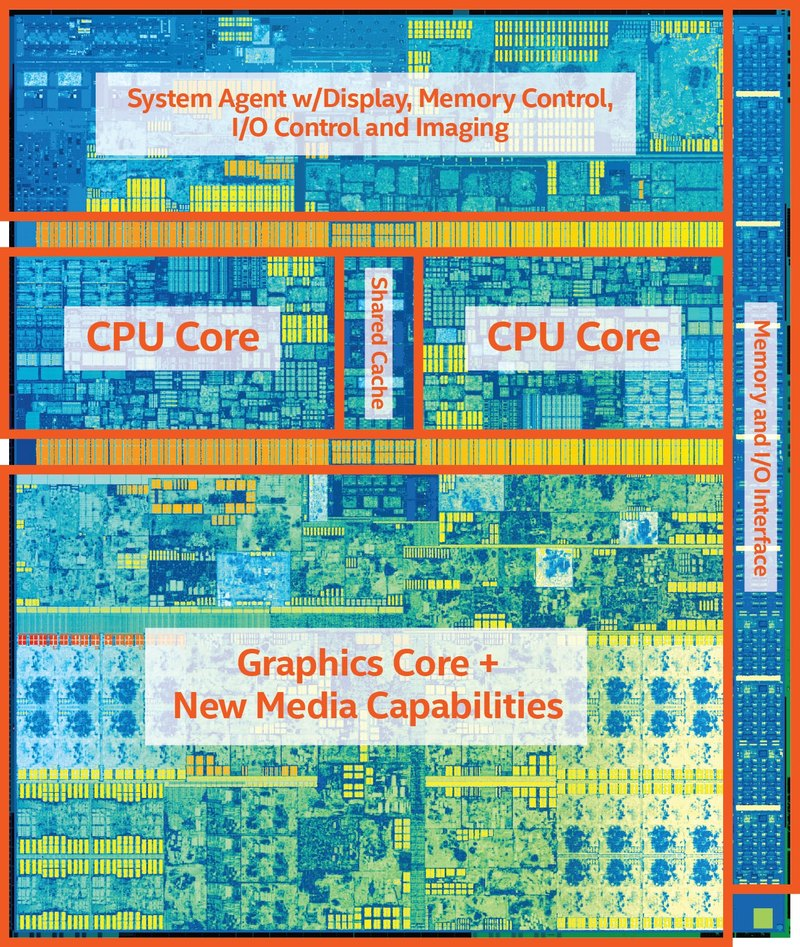

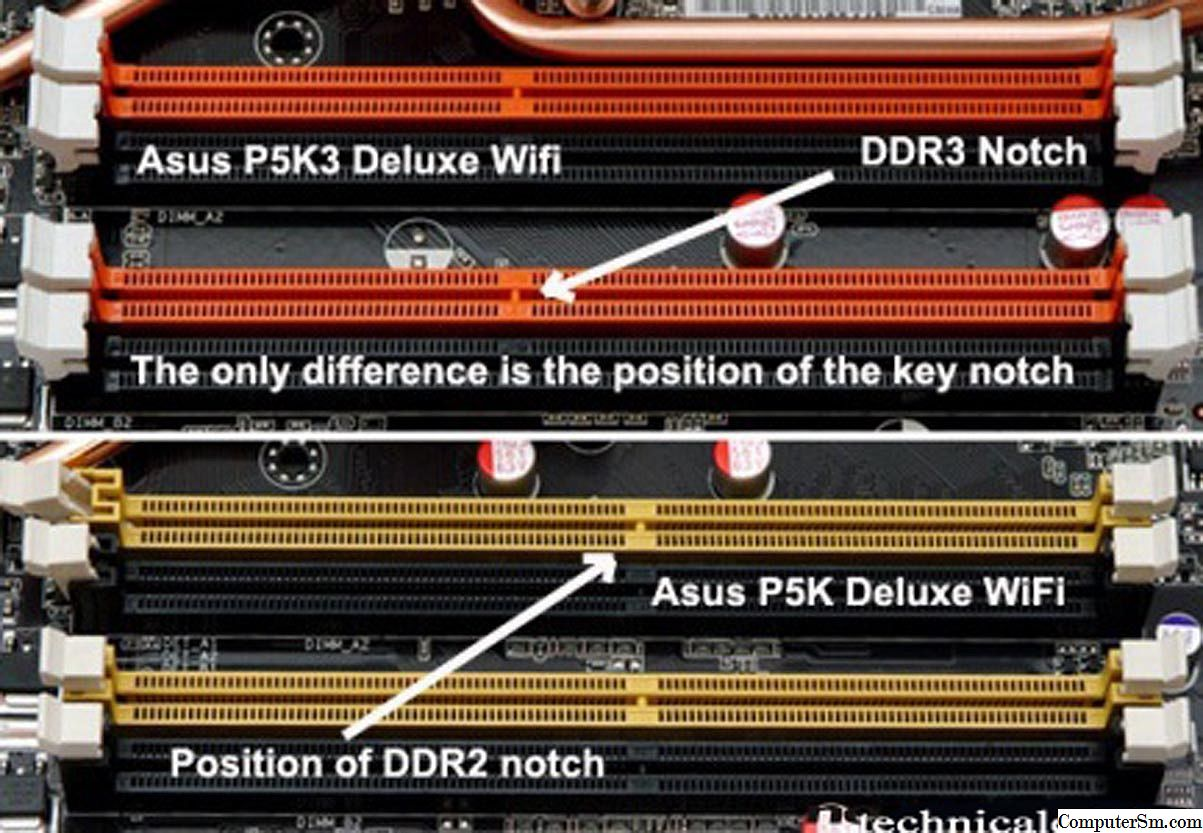

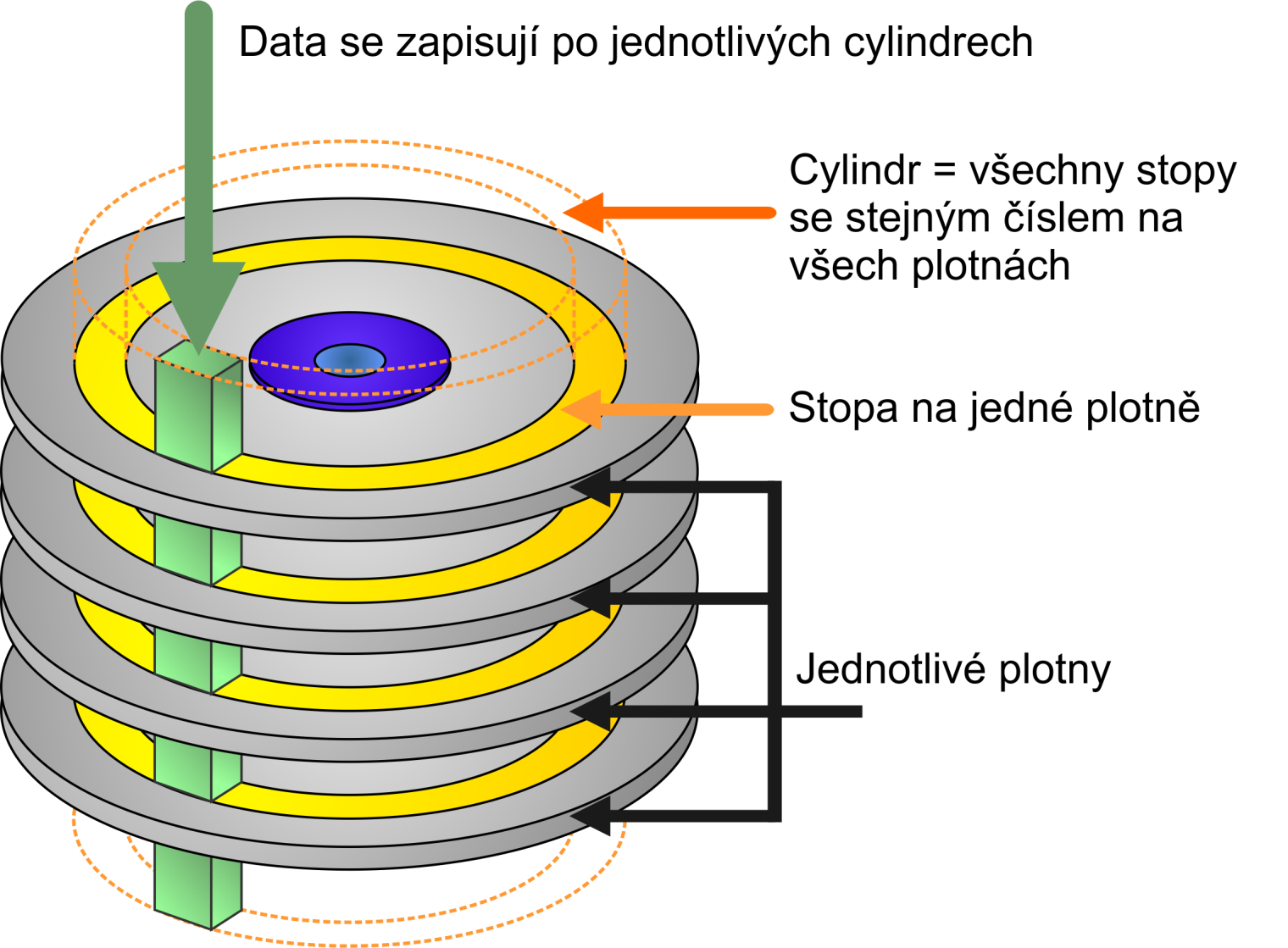
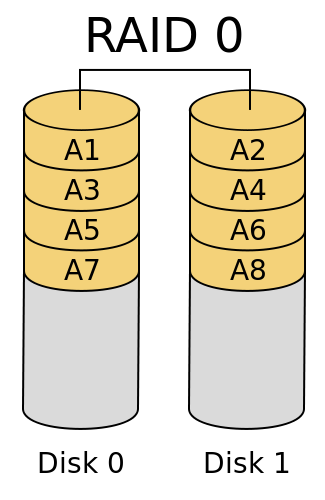
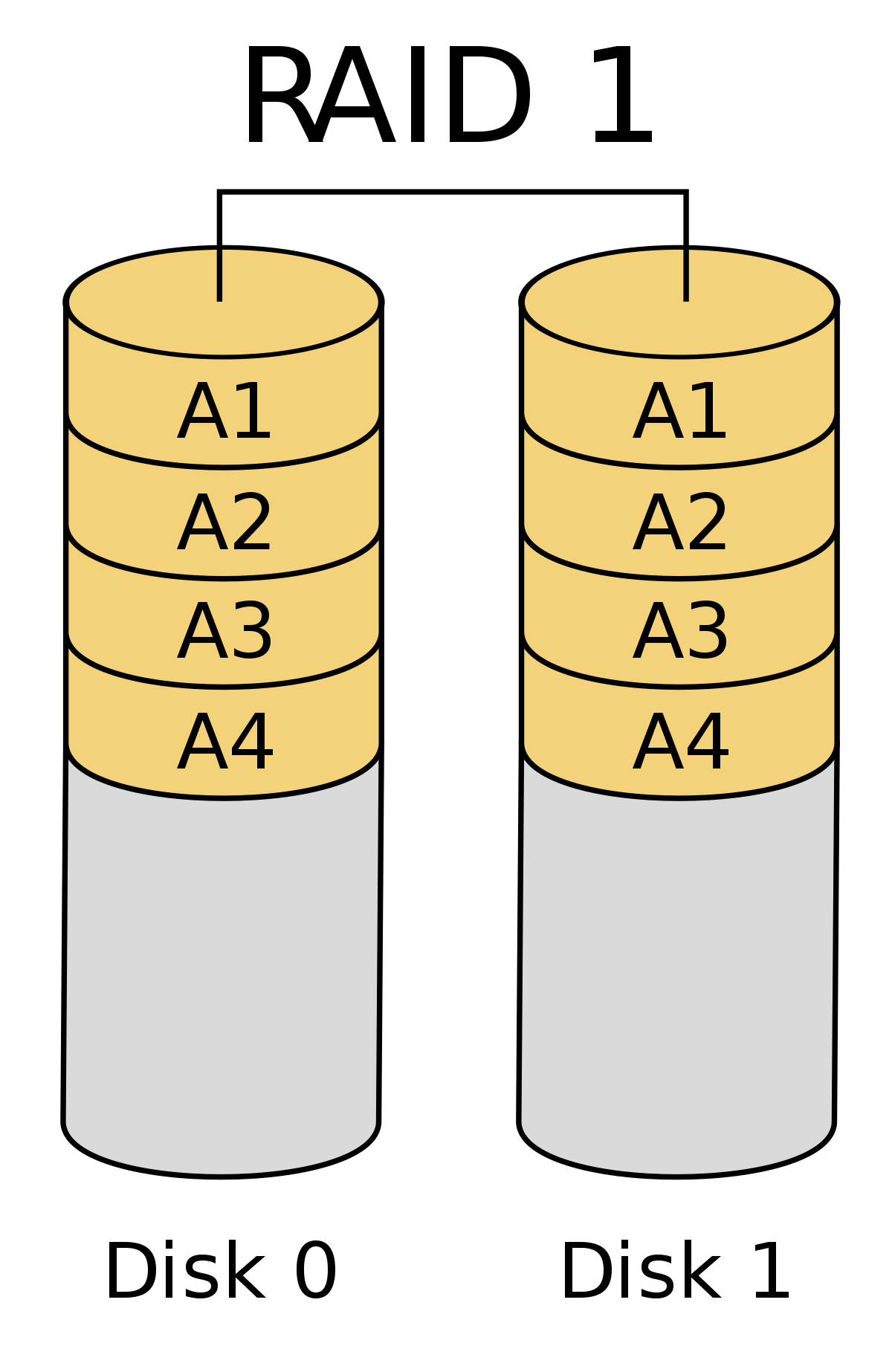
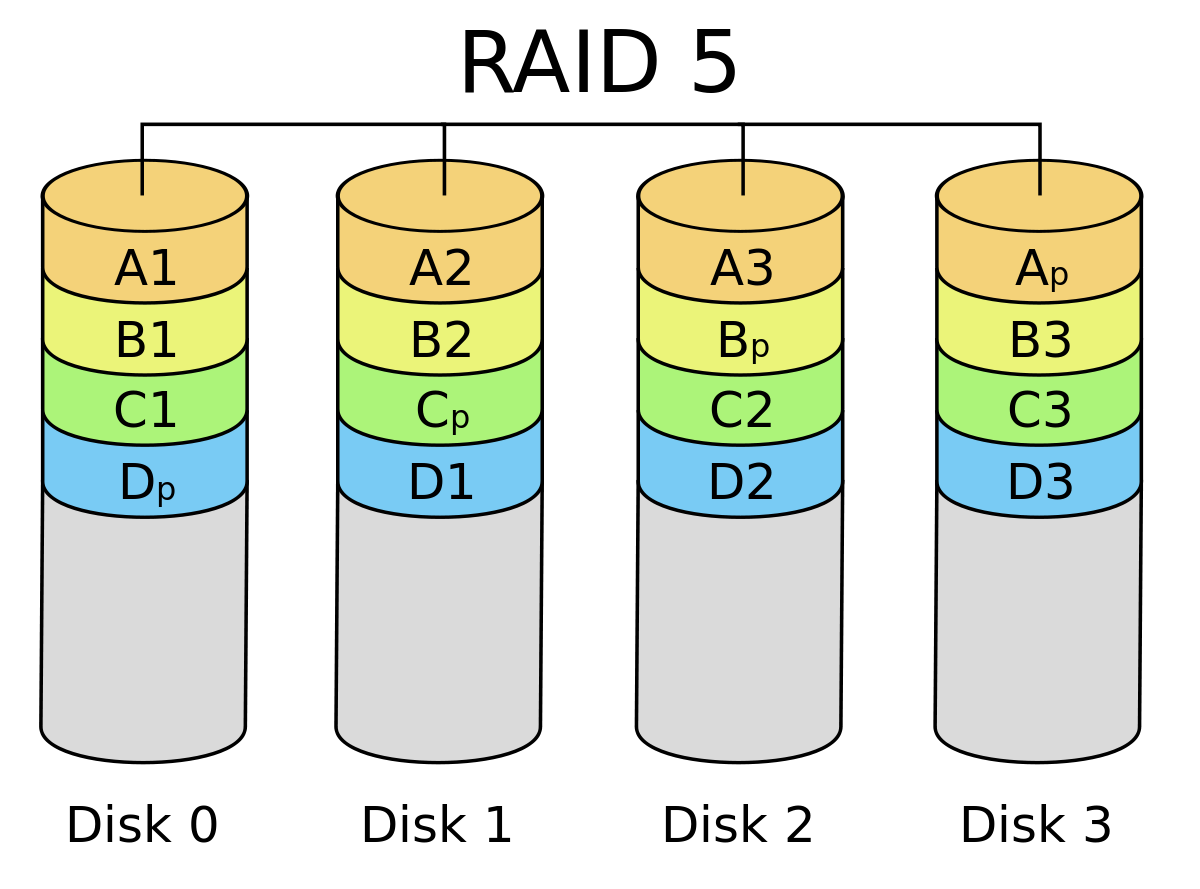
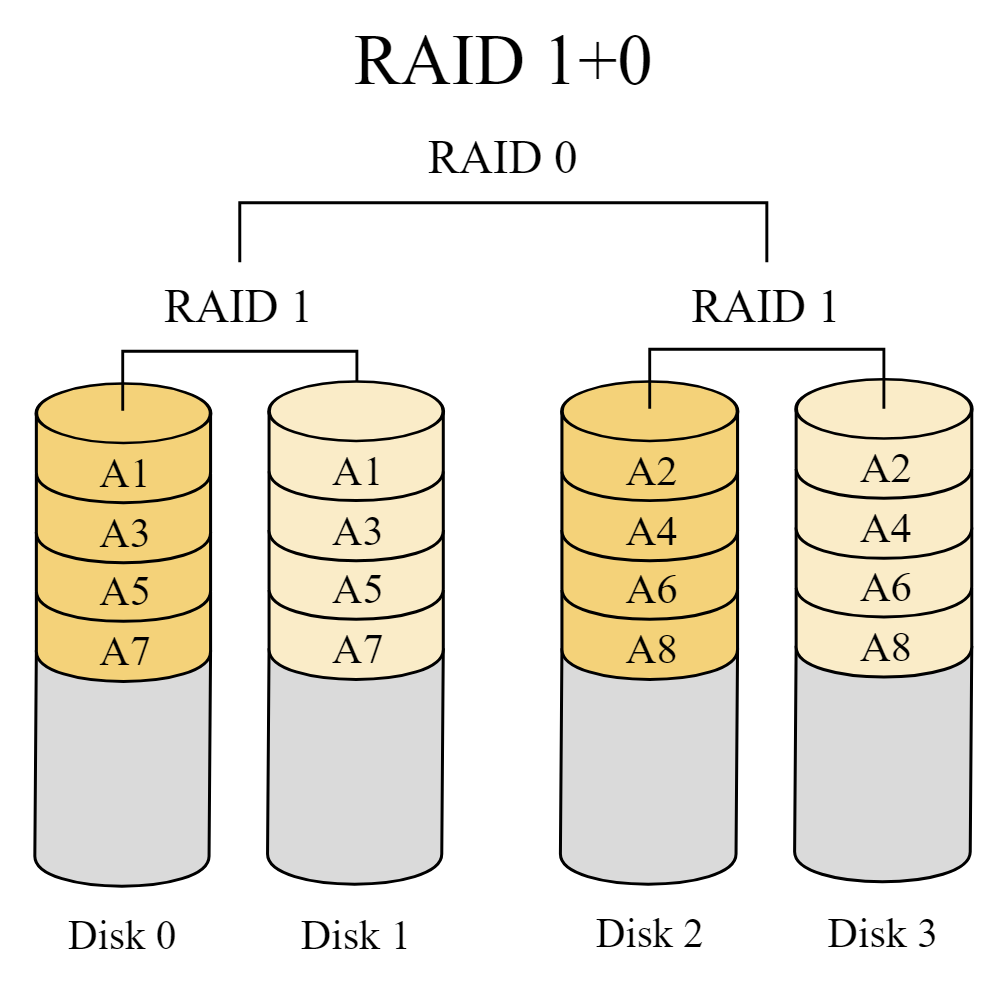








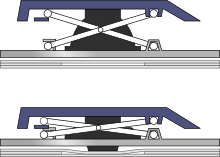
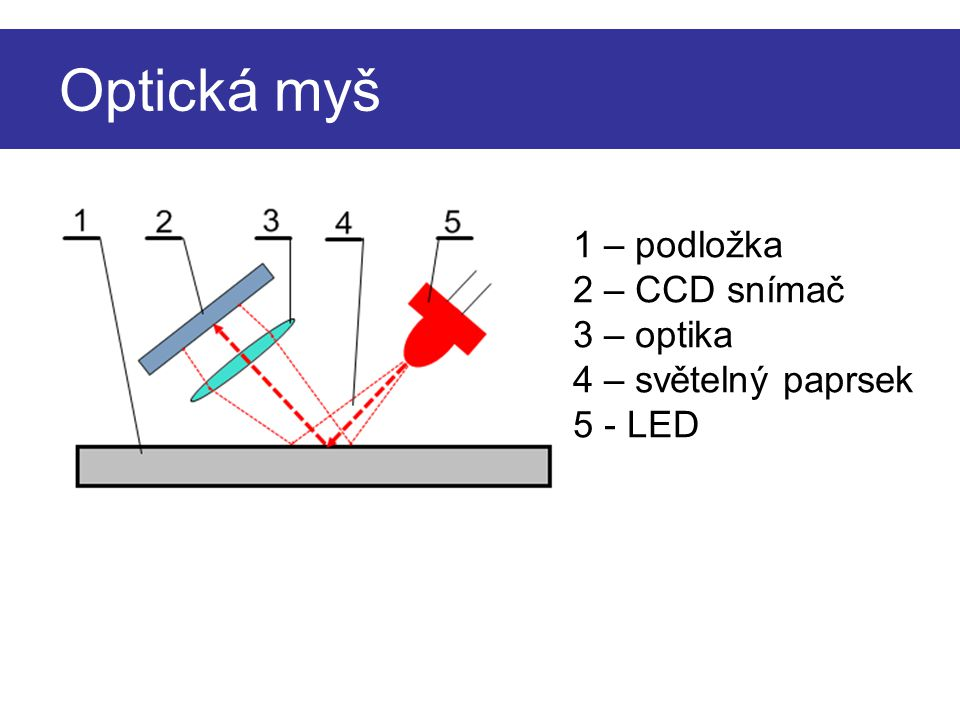
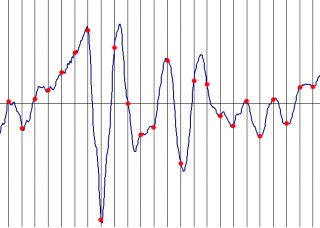
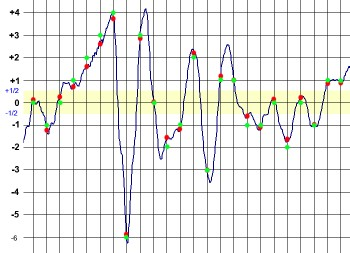
No comments to display
No comments to display